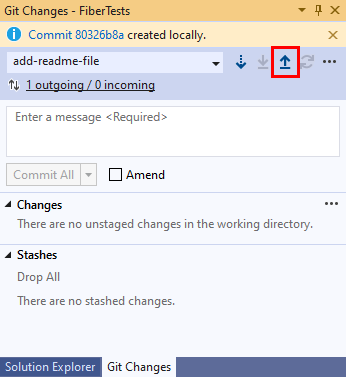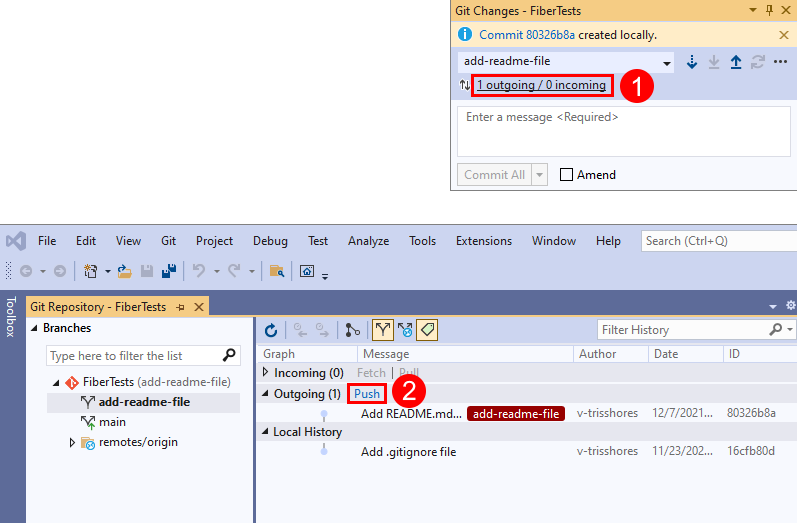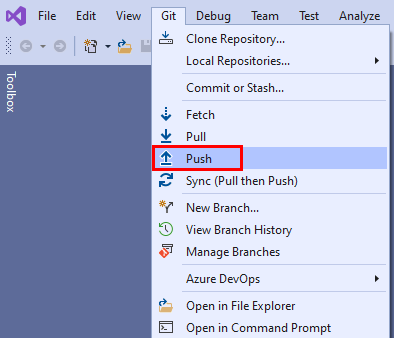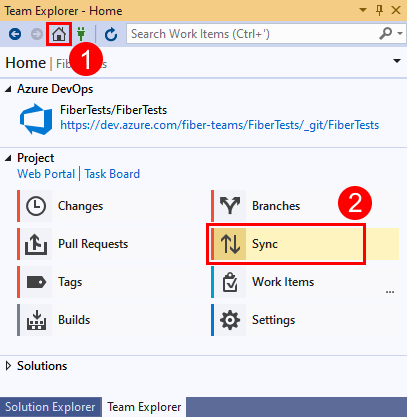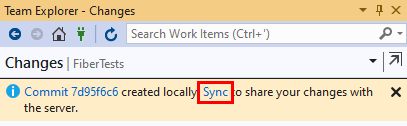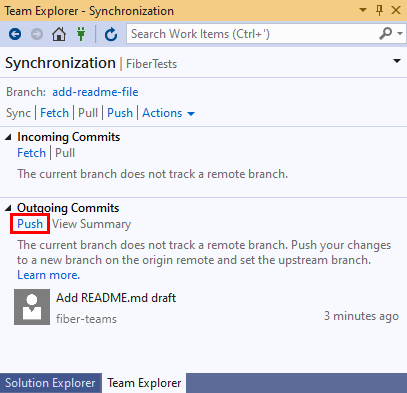Bagikan kode dengan pendorongan
Layanan Azure DevOps | Azure DevOps Server 2022 - Azure DevOps Server 2019
Visual Studio 2019 | Visual Studio 2022
Anda dapat membagikan pekerjaan Anda di cabang repositori Git lokal dengan mengunggah perubahan Anda ke repositori jarak jauh yang dapat diakses orang lain. Perintah push Git mengunggah penerapan baru dari cabang lokal Anda ke cabang repositori jarak jauh yang sesuai. Visual Studio menggunakan perintah push saat Anda memilih untuk menyinkronkan pekerjaan Anda dengan repositori jarak jauh.
Untuk gambaran umum alur kerja Git, lihat tutorial Azure Repos Git.
Dorong kode Anda
Setelah menambahkan satu atau beberapa penerapan ke cabang lokal, Anda dapat "mendorong" penerapan ke cabang jarak jauh untuk berbagi atau mencadangkan pekerjaan Anda. Saat Anda menggunakan perintah push, Git memeriksa apakah cabang lokal Anda sudah diperbarui dengan cabang jarak jauh. Jika tidak, Git akan mencegah Anda mendorong penerapan baru hingga Anda memperbarui cabang lokal Anda. Untuk mengatasi masalah ini, Anda dapat menarik untuk mendapatkan penerapan cabang jarak jauh yang tidak ada di cabang lokal Anda. Jika penerapan jarak jauh yang ditarik bertentangan dengan penerapan lokal Anda, coba selesaikan konflik tersebut sebelum mendorong perubahan Anda.
Agar perintah dorong Git berfungsi, repositori lokal Anda harus terhubung ke repositori Git jarak jauh. Jika Anda mengkloning repositori lokal dari repositori jarak jauh, repositori tersebut sudah tersambung. Tetapi jika Anda membuat repositori lokal tanpa kloning, Anda harus menghubungkannya ke repositori Git yang dihosting. Untuk informasi selengkapnya, lihat Koneksi ke repositori Azure Repos Git dan Koneksi ke repositori GitHub.
Tip
Untuk mendukung peninjauan permintaan pull pekerjaan Anda, hindari bekerja langsung di main cabang repositori lokal Anda. Sebagai gantinya, simpan penerapan Anda ke cabang fitur lokal atau cabang bugfix, dan dorong cabang tersebut pada penyelesaian pekerjaan Anda. Untuk gambaran umum alur kerja Git, lihat tutorial Azure Repos Git.
- Visual Studio 2022
- Visual Studio 2019 - Menu Git
- Visual Studio 2019 - Team Explorer
- Baris Perintah Git
Visual Studio 2022 menyediakan pengalaman kontrol versi Git dengan menggunakan menu Git, Perubahan Git, dan melalui menu konteks di Penjelajah Solusi. Visual Studio 2019 versi 16.8 juga menawarkan antarmuka pengguna Team Explorer Git. Untuk informasi selengkapnya, lihat tab Visual Studio 2019 - Team Explorer .
Di jendela Perubahan Git, pilih tombol tekan panah atas untuk mendorong penerapan Anda.
Atau, Anda dapat mendorong perubahan dari jendela Repositori Git. Untuk membuka jendela Repositori Git, pilih tautan keluar/masuk di jendela Perubahan Git.
Atau, Anda dapat mendorong perubahan dari menu Git di bilah menu.
Setelah mendorong penerapan, Anda dapat membuat permintaan pull untuk memberi tahu orang lain bahwa Anda ingin meninjau perubahan Anda. Jika disetujui, perubahan Anda akan digabungkan ke cabang target repositori jarak jauh.
Langkah berikutnya
Artikel terkait
Saran dan Komentar
Segera hadir: Sepanjang tahun 2024 kami akan menghentikan penggunaan GitHub Issues sebagai mekanisme umpan balik untuk konten dan menggantinya dengan sistem umpan balik baru. Untuk mengetahui informasi selengkapnya, lihat: https://aka.ms/ContentUserFeedback.
Kirim dan lihat umpan balik untuk